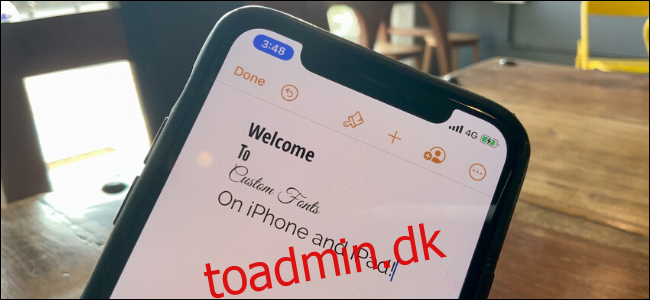iPhone og iPad modnes til produktivitetsplatforme med udgivelsen af iOS 13 og iPadOS 13. En af Apples seneste funktioner er muligheden for at bruge tilpassede skrifttyper, mens du bruger en design- eller skriveapp.
Indholdsfortegnelse
Sådan fungerer understøttelse af tilpassede skrifttyper
Funktionen til tilpassede skrifttyper, der er udgivet i iPadOS 13.2 og iOS 13.2, er begrænset til apps, der understøtter det. Dette betyder, at funktionen ikke strækker sig til systemets brugergrænseflade.
Fra nu af understøtter Apples apps såsom Pages, Numbers, Keynote og Mail tilpassede skrifttyper.
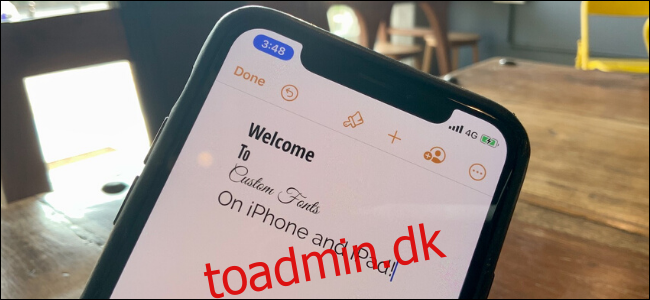
Brugerdefinerede skrifttyper kan downloades ved hjælp af apps i App Store. Lige nu er den eneste store udbyder Adobe. Ved at bruge Adobes Creative Cloud-app kan du downloade over 1.300 skrifttyper gratis og mere end 17.000 premium-skrifttyper, hvis du har et Creative Cloud-abonnement.
Sådan installeres brugerdefinerede skrifttyper på iPhone og iPad
Når du har installeret den gratis Adobe Creative Cloud app på din iPhone eller iPad, skal du logge ind på din Adobe-konto.
Tryk derefter på fanen “Skrifttyper” fra den nederste værktøjslinje.
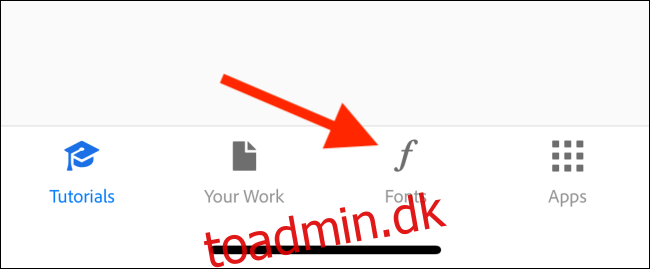
Her, i sektionen “Gennemse Adobe-skrifttyper”, vil du være i stand til at gennemse alle tilgængelige skrifttyper. Hvis du vil søge efter noget specifikt, skal du trykke på knappen “Søg” fra den øverste værktøjslinje.
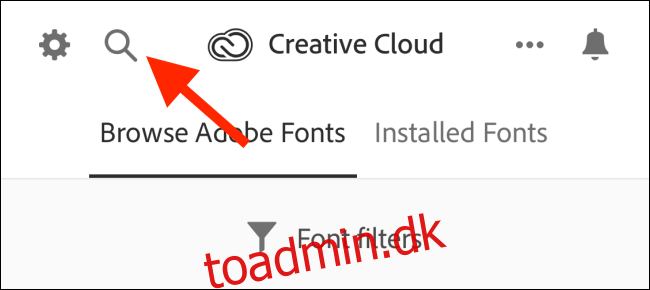
Når du har fundet en skrifttype, du kan lide, skal du trykke på linket “Installer skrifttyper”.
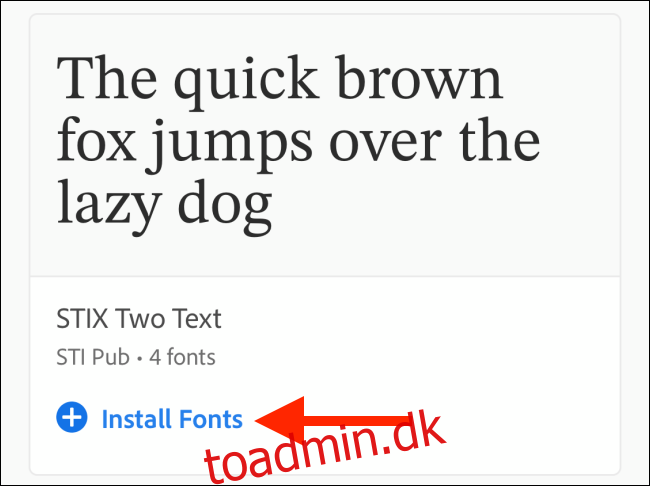
Fra pop op-vinduet skal du trykke på knappen “Installer”.
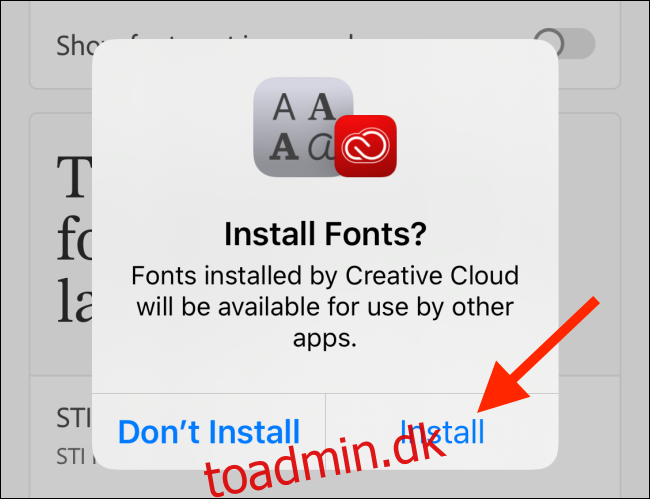
Om et sekund eller to vil skrifttypen blive downloadet og installeret på din iPhone eller iPad.
For at se alle downloadede skrifttyper skal du gå til fanen “Installerede skrifttyper”.
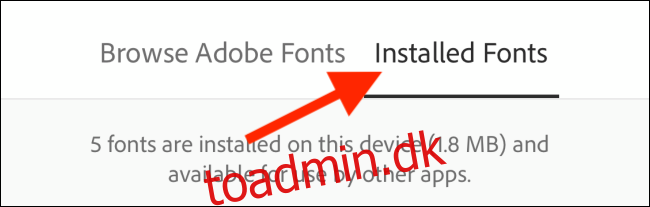
Hvis du vil slette en skrifttype, skal du trykke på knappen “Menu” ud for hver skrifttype.
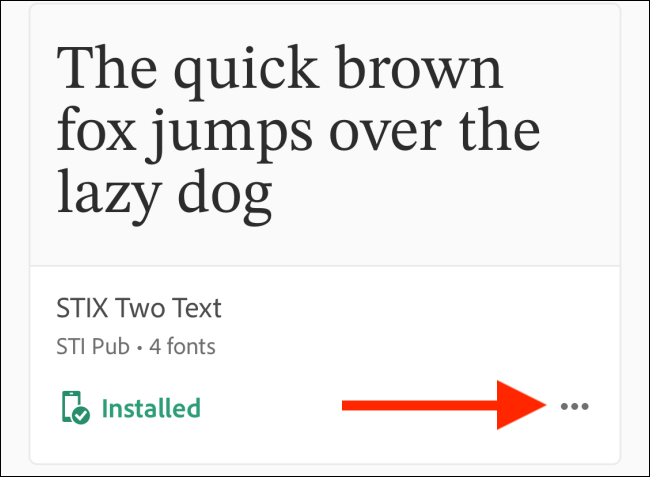
Her skal du vælge “Fjern skrifttyper på alle enheder”.
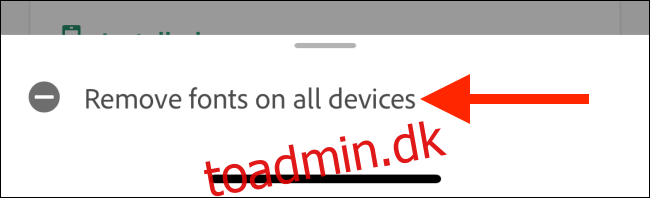
Du kan også administrere skrifttyper fra appen Indstillinger. Gå til Generelt > Skrifttyper. Her vil du se en liste over alle installerede skrifttyper. Tryk på en skrifttype for at få flere oplysninger.
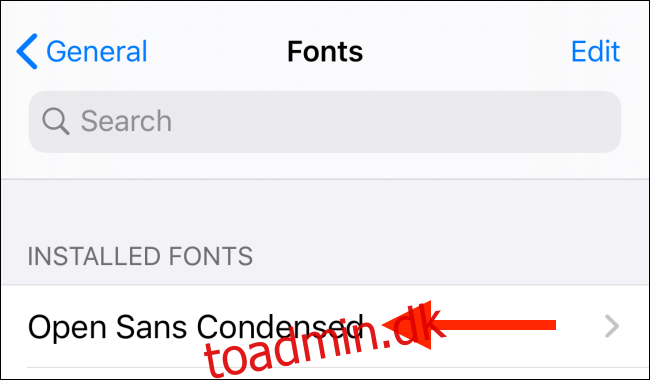
Hvis du vil slette en skrifttype, skal du trykke på knappen “Fjern”.
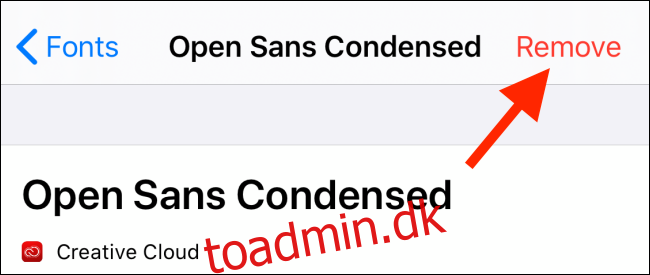
Fra pop op-vinduet skal du trykke på “Fjern denne skrifttypefamilie?” knappen for at bekræfte.
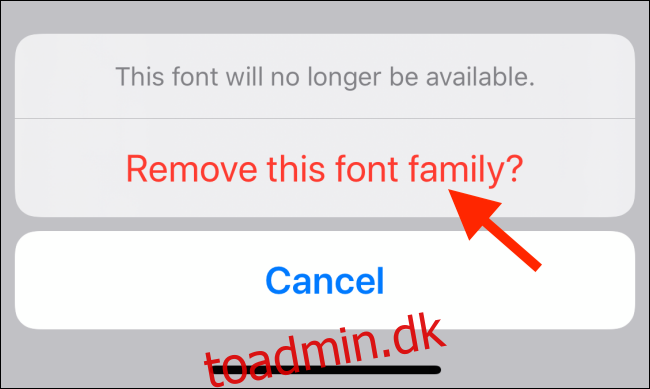
Sådan bruger du installerede brugerdefinerede skrifttyper
Som nævnt ovenfor fungerer brugerdefinerede skrifttyper kun i apps, der understøtter den nye skrifttypevælger. I dette eksempel vil vi bruge Apples egne sider app.
Når du er i et dokument i Pages-appen, skal du trykke på “Paintbrush”-ikonet.
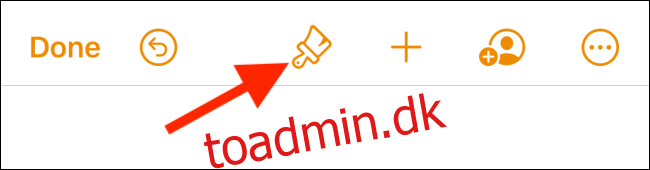
Tryk på “Skrifttype”.

Rul op på denne liste og find en af de skrifttyper, du har downloadet. Du vil se dokumentet eller teksten opdateres øjeblikkeligt med den nye skrifttype.
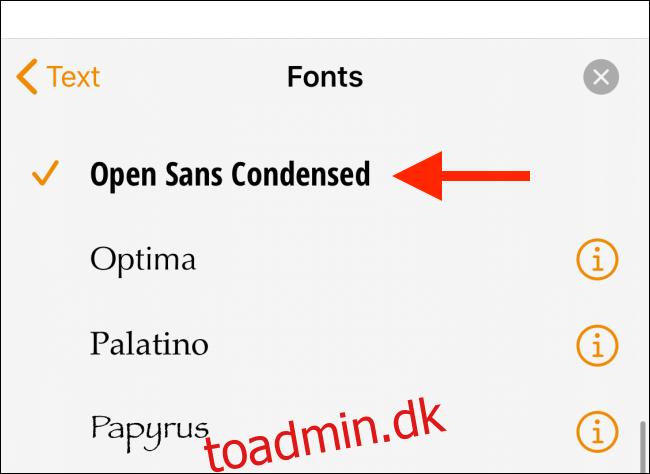
Brugerdefinerede skrifttyper er en af de mange nye funktioner i iPadOS 13, der bringer iPad tættere på at være en computer. Hvis du har en iPad Pro, så tag et kig på den nye understøttelse af eksterne drev i appen Filer.